«Сломался/потерялся/украли/zatopeelo телефон. Напишите, пожалуйста, в комментах свои номера телефонов — нужно восстановить адресную книгу».
Друзья. Запомните, пожалуйста, одно простое правило: терять в 2015-м году контакты из-за того, что у вас сломался/потерялся телефон — стыдно. Как и терять важные документы из-за того, что накрылся жёсткий диск на компьютере.

Стыдно. Это первое, что вы должны понять. Если подобная ситуация в вашей жизни произошла (не в смысле, что у вас с телефоном что-то случилось, а в смысле, что вы контакты потеряли) — значит, вы делаете что-то неправильно. Такой трагедии, как потеря каких-то важных данных в наше время не должно существовать вообще.
Как же быть? Сейчас расскажу. Хотя, кажется, уже рассказывал, но повторенье — мать ученья.
Итак, абсолютно все современные смартфоны обладают специальным умением. Тем самым, которое позволит вам никогда не терять свои контакты. Например, я не теряю свои контакты где-то с 2005-го года, хотя за это время через мои руки прошло, наверное, около сотни различных телефонов. Айфоны, смартфоны на Android, BlackBerry, Windows Phone, Windows Mobile (кто ещё помнит такое), MeeGo (про этого зверя многие вообще не слышали), Symbian. Как только новый телефон попадает мне в руки, стоит мне лишь подключить его к интернету, как через 5 минут все мои контакты уже в нём. И я их никогда не теряю — их невозможно потерять ибо сам телефон здесь уже роли не играет. У меня были и глючные и «инженерные» и всякие разные телефоны. Даже ломались, бывало, но контакты всегда со мной, моя адресная книга плавно пополняется с 2005-го года и пропадают записи в ней только по моему желанию — если я сам их удаляю.
Как?
Ответ прост: синхронизация с Google. И подождите, не закрывайте этот пост, если вы решили, что это сложно. Это проще пареной репы. Это проще, чем позвонить бабушке. Это проще, чем отправить SMS другу. Это проще, чем запостить селфи в инстаграмм. И, самое главное, стыдно этого не делать.
Конечно, не только сервера Google умеют хранить контакты. Windows Phone вам предложит для этого свой облачный сервис Outlook, айфон — iCloud, но я рекомендую именно Google потому, что с Google работают абсолютно все смартфоны, по умолчанию, без костылей, «из коробки», с элементарными настройками.
Всё, что вам нужно, чтобы никогда не терять свои контакты — это завести учётную запись Google. Если у вас есть почта GMail — значит, у вас уже есть учётная запись Google. Если у вас есть аккаунт на YouTube — значит, у вас есть учётная запись Google.
Android
Если у вас Android — поздравляю, у вас уже есть всё, чтобы никогда не терять свои контакты. Если честно, я не понимаю, почему именно пользователи Android из моей ленты Facebook чаще всего просят прислать им номера телефонов в комменты. Это нелогично.
Почему? Да потому, что вы не можете полноценно пользоваться Android-смартфоном, если у вас нет аккаунта Google. Для того, чтобы скачать даже бесплатное приложение из магазина Google Play вам требуется аккаунт Google. Собственно, данные аккаунта Google — это первое, что попросит вас ввести телефон после самого первого включения. И если аккаунта у вас нет — предложит его завести. Конечно, этот этап можно и пропустить, теоретически можно даже пользоваться смартфоном на Android не имея аккаунта Google. Но зачем тогда вообще смартфон, если вы даже приложение по-человечески скачать и поставить не можете? (Не по-человечески можете, но мы про это не будем). Впрочем, если вы пропустили этап случайно или намеренно (например, не было под рукой интернета, а без интернета авторизация не сработает), её можно вызвать и принудительно: «Настройки» — «Аккаунты» или «Настройки» — «Добавить аккаунт» — «Google».
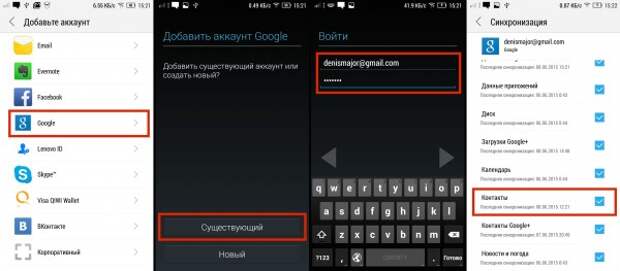
Итак, данные аккаунта — это логин и пароль. При этом, логин — это адрес электронной почты, который в большинстве случаев оканчивается на «@gmail.com». Например, мой адрес почты Google и, по совместительству, логин аккаунта Google — denismajor@gmail.com. Ну а пароль я вам не скажу — фигушки.
Так вот. Когда вы «скармливаете» смартфону на Android данные своего аккаунта Google, то Android автоматически включает синхронизацию ваших данных: контактов, почты, календаря, фотографий, и много чего. Там даже Google+ есть, но лишнее можно потом и отключить, если вам по религиозным соображениям это богопротивно.
С того самого момента, как вы подключили аккаунт Google, все ваши контакты в смартфоне на Android будут синхронизированы с сервером Google. Вы это легко можете проверить зайдя в почту Google с любого браузера на компьютере, и перейдя на страницу «Контакты»:
Некоторые смартфоны, впрочем, позволяют даже имя настроенный аккаунт Google хранить контакты только на телефоне. Но это нужно включить именно вручную и ещё найти — где включить.
iPhone
Если у вас айфон, то аккаунт Google обязательным для вас не является (здесь уже нужен Apple ID), но, тем не менее, с синхронизацией Google айфоны работают ничуть не хуже андроидов. Причём, у вас может не быть Apple ID, но вы всё равно сможете настроить синхронизацию Google. Просто сам телефон вам это не предложит — нужно зайти в «Настройки», там выбрать пункт «Почта, адреса, календари», нажать «Добавить учетную запись» и выбрать логотип «Google».
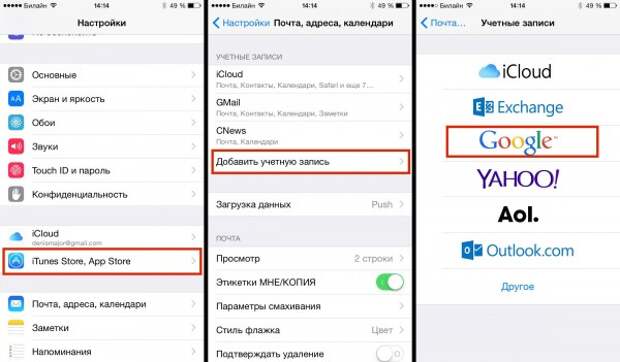
После этого вы обычную страницу авторизации Google, где надо ввести свой логин и пароль.
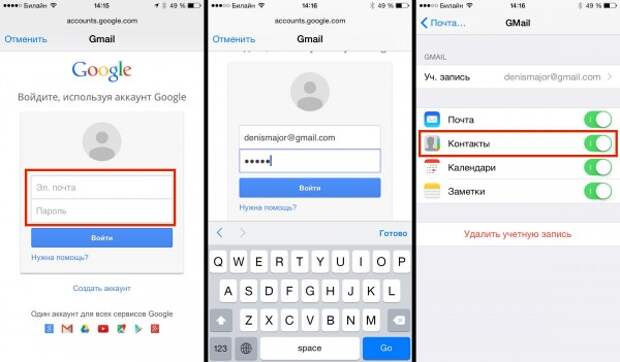
Ну а потом — выбрать элементы для синхронизации. По умолчанию выбраны все — обратите внимание на «Контакты», они должны быть включены. Если остальное не нужно — можно выключить.
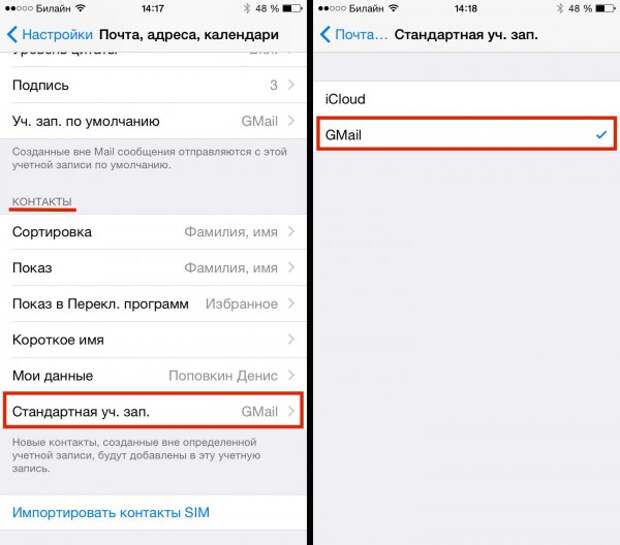
Если учётных записей у вас несколько, можно выбрать ту, что будет использоваться по умолчанию. В настройках «Почта, адреса, календари» прокрутите немного вниз и найдите в разделе «Контакты» настройку «Стандартная уч.зап.». Выберите ту, что вы создали для синхронизации с Google.
Ну вот и всё
Вы всё настроили и можете не бояться сломать/потерять телефон. Нет, конечно, терять и ломать телефоны не стоит — они не такие уж дешёвые. Но теперь если всё же, не дай Бог, с вашим девайсом что-то случится, ну или вы просто захотите купить новый, достаточно будет проделать вышеописанные действия.
А что если...?
Ну да, есть ещё одно. Чисто теоретически, ваши контакты могут пропасть из базы Google потому, что какой-то «злой вирус» их удалит с вашего телефона, а Google решит, что это вы их удалили сознательно, и почистит вашу адресную книгу. Это очень маловерятный сценарий развития событий, но и на него есть управа.
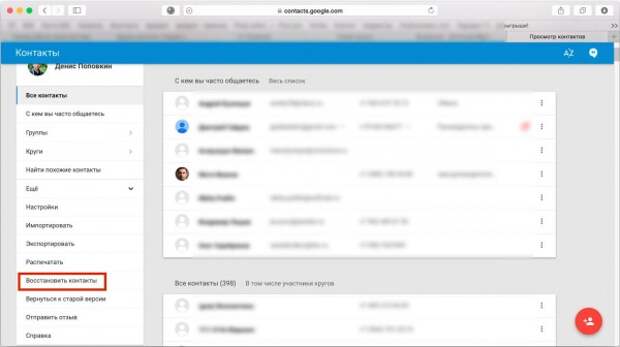
Заходим в редактирование контактов Google, если пункт «Ещё» не раскрыт, раскрываем, и нашему вниманию предстаёт пункт: «Восстановить контакты». Правда, он доступен только в новом интерфейсе контактов Google, но вы можете на него перейти из старого, нажав внизу кнопку «Try Contacts Preview».
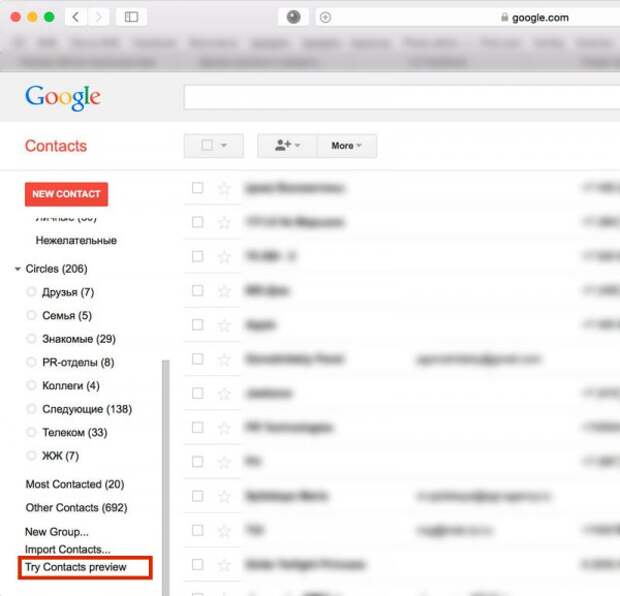
Важные дополнения
Ах, да. Если телефон вы всё же потеряли или у вас его украли, потрудитесь сменить пароль от аккаунта Google. Сделать это лучше всего через веб-сайт:
Ну и, соответственно, запомните новый пароль и при создании учётной записи вводите именно его.
Ну а когда вы продаёте свой старый телефон — как минимум, удаляйте все свои учётные записи. А ещё лучше — выполняйте полный сброс. На Android это делается так: «Настройки» — «Восстановление и сброс» — «Сброс настроек» — выбрать галочки, если они есть — «Сбросить настройки телефона» или «Сброс» или «ОК» или как там будет кнопка называться.
На iPhone — «Настройки» — «Основные» — (в самом низу) «Сброс» — «Сбросить контент и настройки».